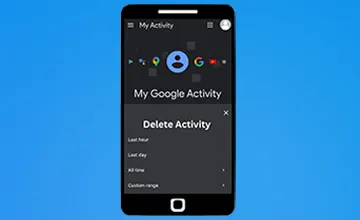USB Debugging در اندروید , سیستم عامل اندروید دارای قابلیت های نهفته ی بسیاری می باشد. یکی از این قابلیت های شگفت انگیز Android developer tools است که البته برای یک کاربر معمولی این قابلیت زیاد اهمیت و کارآیی ندارد. اولین آپشن این بخش فعال کردن USB debugging در اندروید می باشد.
اگر شما هم جزء آن دسته از کاربرانی هستید که می خواهید به تنظیمات خاص سیستمی و نهفته گوشی اندرویدی تان دسترسی پیدا کنید می توانید با فعال سازی حالت developer mode گوشی خود را روت کنید. با روت کردن شما قادر خواهید بود یک کاستوم رام در گوشی خود نصب کنید.همچنین می توانید لانچر ها و برنامه های مختلفی که نیاز به روت گوشی دارند را استفاده کنید.
توسعه دهندگان با استفاده از این قابلیت برنامه های خود را تست می کنند. آن ها با فعال سازی این قابلیت برنامه ها را مستقیما از طریق کابل یو اس بی از کامپیوتر داخل گوشی نصب می کنند. از این طریق دیگر برای نصب برنامه ها نیاز به ریختن برنامه در حافظه گوشی نیست و با این کار در وقت تا حد زیادی صرفه جویی می شود.
در این مقاله ما قصد داریم شما را با قابلیت USB debugging و نحوه فعال سازی آن آشنا کنیم.
فهرست مقاله
Toggleمنظور از حالت USB debugging چیست؟
اتصال پیشرفته گوشی اندروید به کامپیوتر از طریق یک کابل یو اس بی می باشد. کامپیوتر برای ارسال دستورات پیشرفته به گوشی به یک بسته ی توسعه نرم افزار یا SDK (Software Development Kit) اندروید نیاز دارد. یک توسعه دهنده به منظور این که بتواند برای سیستم عامل اندروید برنامه ای بسازد، باید SDK اندروید را در کامپیوتر نصب کند.
به منظور دیباگ کردن گوشی اندرویدی تان باید حالت USB debugging را در گوشی خود فعال کنید.
نحوه فعال سازی حالت USB debugging
برای فعال کردن developer mode در گوشی اندروید تان، مراحل زیر را طی کنید:
۱.به بخش تنظیمات گوشی یا همان Settings بروید.
۲.گزینه About Phone را از قسمت انتهای منو انتخاب کنید.
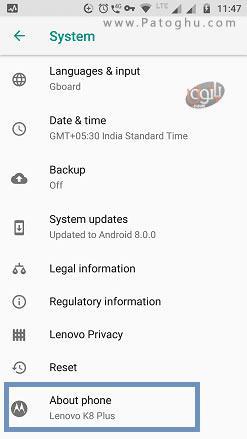
۳.در قسمت انتهایی منو گزینه Build number را پیدا کنید.
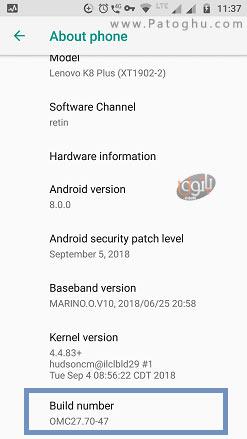
۴.گزینه Build number را ۴ تا ۷ بار لمس کنید. بعد از چند بار لمس کردن مانند عکس پایین ابتدا پیغام you are now 4 steps away from being a developer پدیدار می شود.
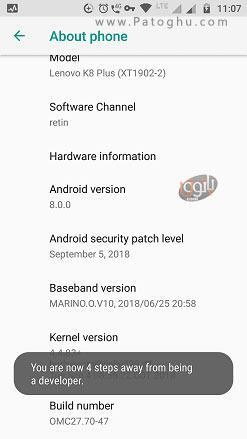
سپس با چند لمس دیگر حالت developer mode فعال می شود.
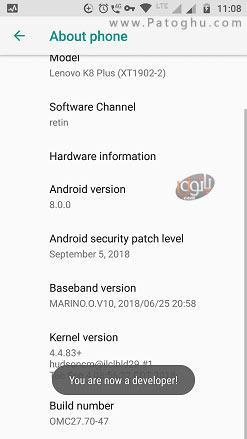
۵.حال به منوی Settings برگردید. همان طور که در عکس زیر مشاهده می کنید بخش Developer options به منو اضافه شده است.

۶.روی گزینه Developer options بزنید.
همان طور که در تصویر مشاهده می کنید، حالت Developer Mode در بالای تصویر فعال است.
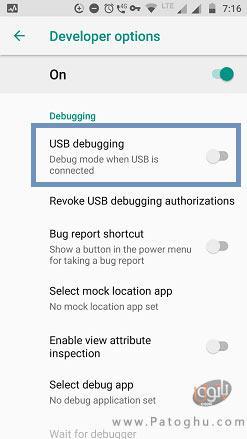
۷.حال گزینه USB debugging را فعال کنید.
۸.سپس در پنجره باز شده OK را بزنید و تایید کنید.
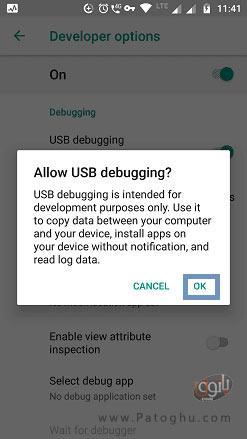
و بدین ترتیب حالت USB debugging برای گوشی شما فعال می شود.
نحوه فعال سازی USB debugging در گوشی های سامسونگ
در گوشی های گلکسی سامسونگ و سایر مدل های این برند، آپشن های بخش تنظیمات کمی متفاوت است:
۱.به بخش تنظیمات گوشی یا همان Settings بروید.
۲.بر روی Software info بزنید.
۳.گزینه Build number را چند بار لمس کنید.
۴.سپس شما به آپشن USB debugging دسترسی پیدا می کنید و می توانید آن را فعال کنید.
غیرفعال کردن حالت USB debugging
برای غیر فعال کردن این حالت تنها کافی ست به بخش Developer options بروید و USB debugging را غیر فعال کنید.
- در پایان پیشنهاد می کنیم که به منظور حفاظت از امنیت گوشی تان بعد از اتمام کار حالت USB debugging را غیر فعال کنید و آن را در حالت فعال نگه ندارید.